在ppt中给同心圆添加紫色网格纹理和预设效果
来源:网络收集 点击: 时间:2024-03-05【导读】:
在powerpoint中,我们可以给创建好的几何图形添加各种纹理和效果,下面介绍一下怎样在ppt中给同心圆添加紫色网格纹理和预设效果。品牌型号:方正T249系统版本:windows10软件版本:powerpoint2007方法/步骤1/8分步阅读 2/8
2/8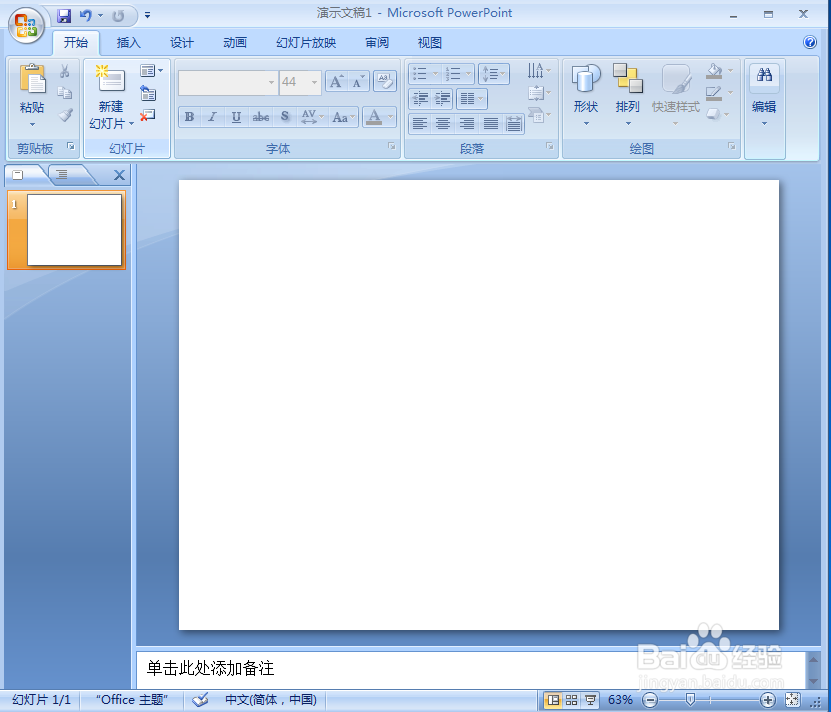 3/8
3/8 4/8
4/8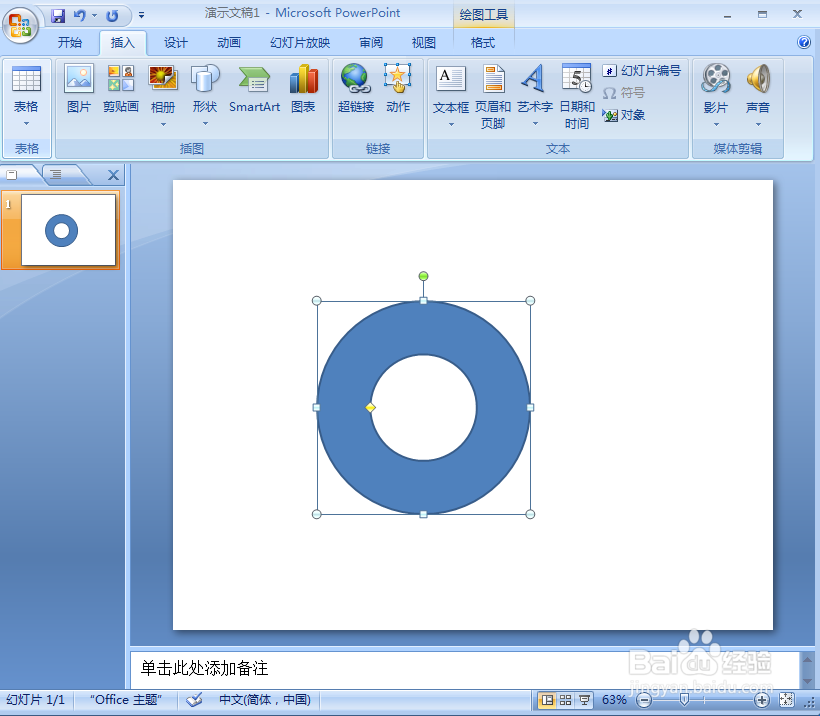 5/8
5/8 6/8
6/8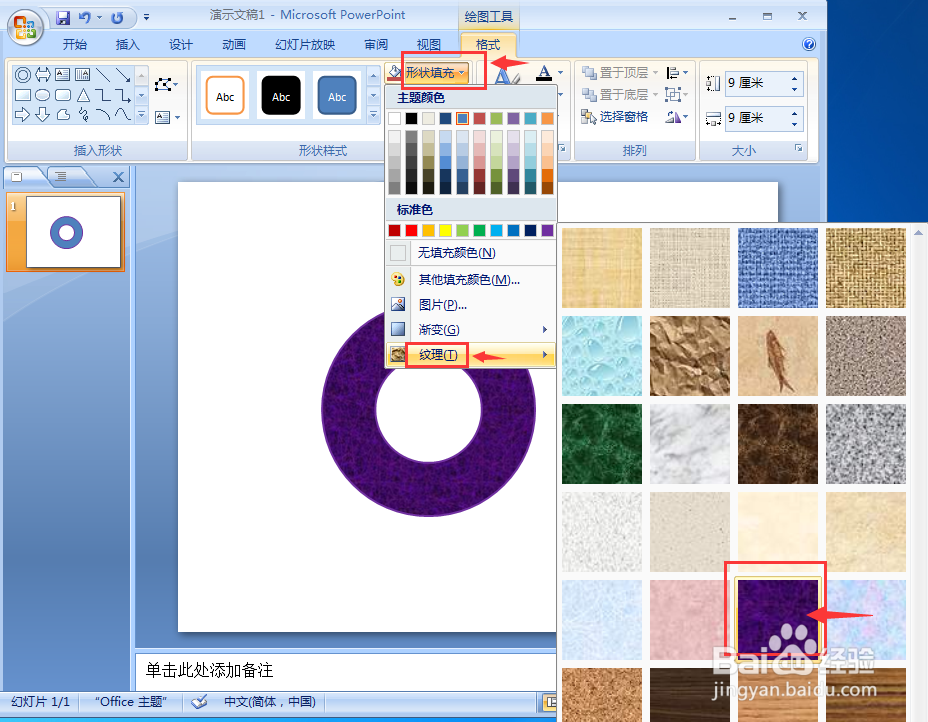 7/8
7/8 8/8
8/8
打开powerpoint,进入其主界面;
 2/8
2/8将单击此处添加标题和副标题两个输入框删除;
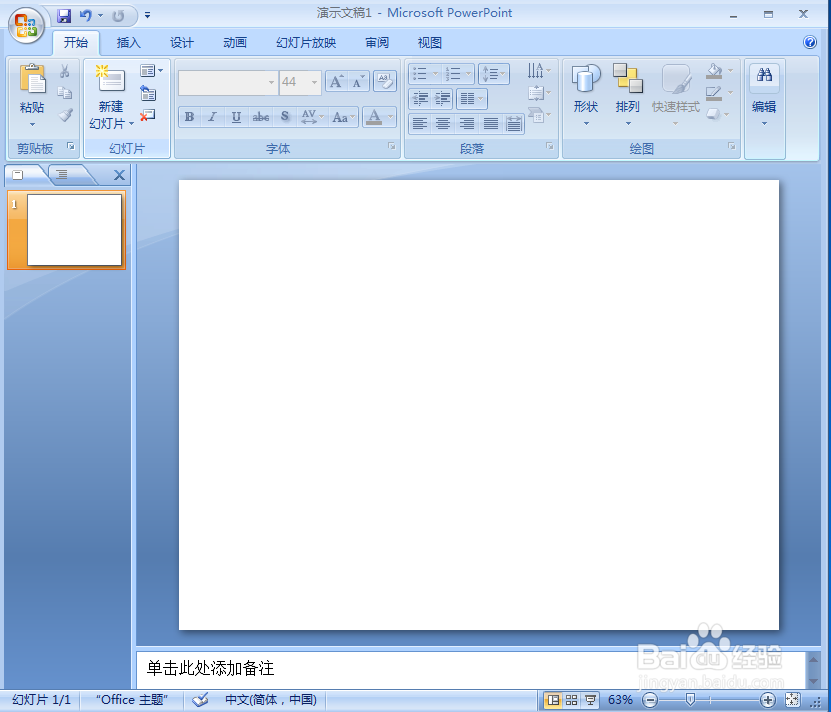 3/8
3/8点击插入菜单,选择形状工具,在基本形状中找到并选择同心圆;
 4/8
4/8按下鼠标左键不放,拖动鼠标,建好一个同心圆;
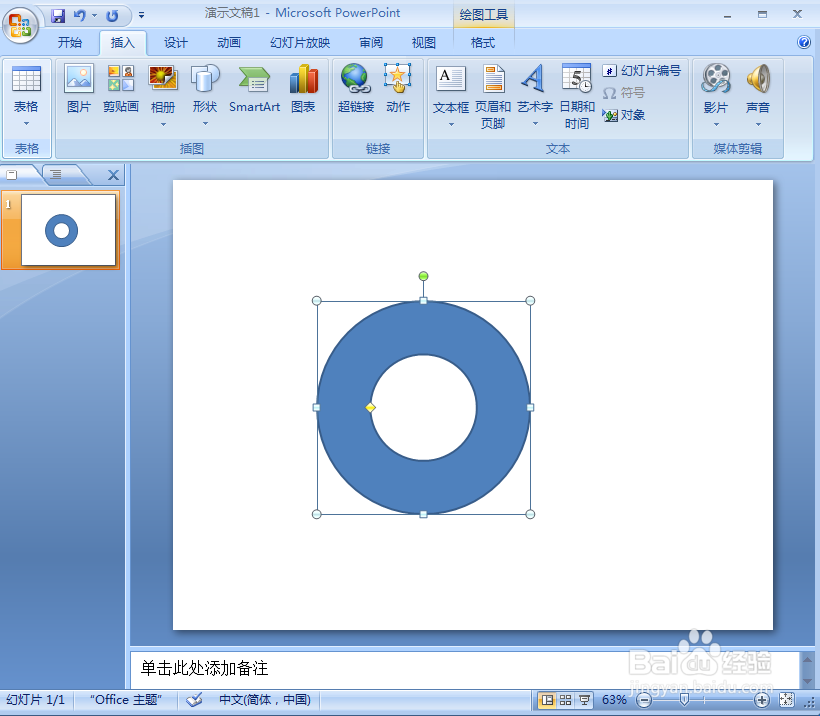 5/8
5/8点击形状轮廓,选择紫色;
 6/8
6/8点击格式,找到形状填充,选择纹理下的紫色网格;
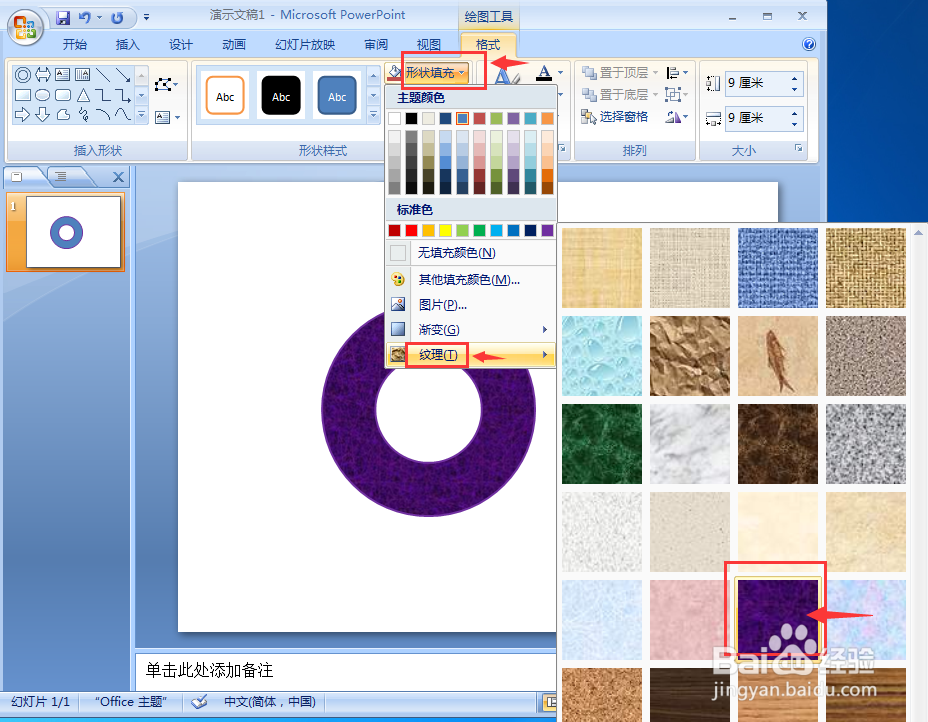 7/8
7/8点击形状效果,选择预设,添加预设5样式;
 8/8
8/8我们就在powerpoint中给同心圆添加上了紫色网格纹理和预设效果。

版权声明:
1、本文系转载,版权归原作者所有,旨在传递信息,不代表看本站的观点和立场。
2、本站仅提供信息发布平台,不承担相关法律责任。
3、若侵犯您的版权或隐私,请联系本站管理员删除。
4、文章链接:http://www.1haoku.cn/art_246705.html
上一篇:ps历史记录次数怎么调整
下一篇:简笔画糖果的画法
 订阅
订阅